


/中文/

/中文/

/中文/

/中文/

/中文/

/中文/
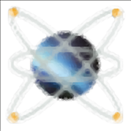
/中文/

/中文/

/中文/

/中文/
 7-zip下载v18.03 简体中文美化版
7-zip下载v18.03 简体中文美化版 Bubble Math(泡泡数学)v1.0 电脑版
Bubble Math(泡泡数学)v1.0 电脑版 EditPad Pro(多功能文本编辑器)v7.65 中文版
EditPad Pro(多功能文本编辑器)v7.65 中文版 Easy Equation Solver(在线方程式计算器)v1.8 官方版
Easy Equation Solver(在线方程式计算器)v1.8 官方版 ScanTransfer(无线传输工具)v2018 官方版
ScanTransfer(无线传输工具)v2018 官方版 彗星QQ资源文件读取器v2.1 绿色免费版
彗星QQ资源文件读取器v2.1 绿色免费版 Flash Renamer(批量重命名软件)v6.9 官方版
Flash Renamer(批量重命名软件)v6.9 官方版 动书编辑器(motionbook)v2018 官方版
动书编辑器(motionbook)v2018 官方版 字由客户端v2.0.0.4 官方版
字由客户端v2.0.0.4 官方版 Notepad2书签版(Notepad2 Bookmark Edition)v5.1 官方版
Notepad2书签版(Notepad2 Bookmark Edition)v5.1 官方版软件Tags:
creo6.0是一款功能强大的CAD软件,可以在软件绘图,可以在软件生成模型,可以在软件执行仿真实验,让用户在开发机械设备的时候获得更多帮助,这款软件功能很多,但是需要收费,如果用户需要试用这款软件,可以使用小编提供的ptc creo6.0破解文件激活该软件,让用户可以轻松使用官方最新版设计CAD图纸和设计模型,小编也在下方提供破解教程,需要的朋友可以下载使用!

已现代化和改进的制图工具
新的现代化图表工具将替换当前图形工具。图表工具具有更多选项,可对图表设置进行更多控制。
版本:Creo Parametric 6.0.0.0
此增强功能的优点是什么?
在 Creo Parametric 6.0 及更高版本中,图表工具会在所有 Creo 应用程序中替换图形工具。图表工具可用于查看和自定义不同类型的图形,方法为更改常规图表和出图区域外观。您还可以控制 X 轴和 Y 轴,以及轨迹类型、边框颜色、字体、背景颜色等。要查看图形上数据点的值,请将指针置于数据点上,以显示 X 和 Y 坐标。
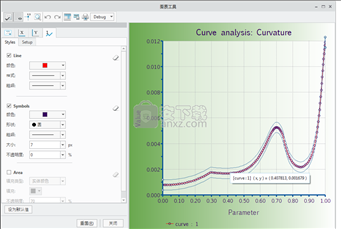
模型树外观变得更加容易控制
控制和配置模型树外观变得更加容易。
用户界面位置:模型树
版本:Creo Parametric 6.0.0.0
请观看演示此增强功能的视频:
模型树外观变得更加容易控制
此增强功能的优点是什么?
• 模型树列显示:
模型树可被视为左侧窗格中的列,并且能够以不可移动列的形式进行管理。您可以从“模型树列”(Model Tree Columns) 对话框或通过拖动列分隔线来定义模型树宽度。当您添加列时,会出现一个按钮。使用此按钮可在显示和隐藏其他列之间切换。隐藏列可收缩左侧窗格的大小并将图形区域最大化。
• 模型树的默认过滤器:
模型树过滤器的默认设置更改为零件和装配模式。默认情况下,出厂设置、特征、隐含的对象以及注释显示在模型树中。
• 模型树设置自定义:
对模型树中的设置进行的更改会自动按照模式存储在 creo_parametric_customization.ui 文件中。保存的信息包括模型树显示过滤器和模型树列设置 (包括列的宽度)。当您打开一个新的 Creo Parametric 会话时,这些设置会自动加载
• 用户界面中的模型树设置更改
导入和导出模型树设置包括从用户自定义文件类型 (*.ui) 导入以及导出至用户自定义文件类型 (*.ui)。用于导入和导出工作流的默认文件过滤器为 *.ui。用于重置模型树设置的选项会添加到用户界面的其他区域中。您可以针对当前模式或所有模式执行重置操作。
1、下载以后得到很多成安装包,将软件全部解压,随后打开PTC.Creo.6.0.0.0.Win64-SSQ文件夹
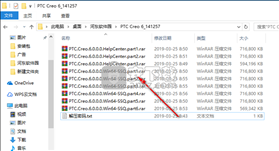
2、用户可以在C盘建立一个“PTC”文件夹,小编设置的地址是C:\Program Files\PTC
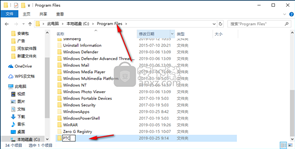
3、打开_SolidSQUAD_文件夹,找到PTC.LICENSE.WINDOWS.2019-03-20-SSQ
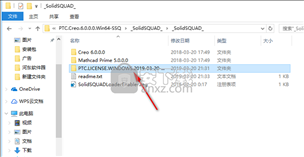
4、以管理员的身份打开FillLicense.bat,随后可以得到一个许可证文件“PTC_D_SSQ.dat”
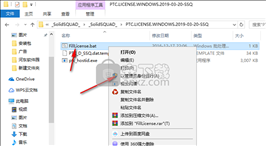
5、将许可证文件复制到C:\Program Files\PTC,方便以后使用

6、在桌面点击“此电脑-属性”,找到高级设置建立环境变量

7、输入变量名:PTC_D_LICENSE_FILE
变量值:指向 PTC_D_SSQ.dat许可证文件路径,小编这里是【C:\Program Files\PTC\PTC_D_SSQ.dat】
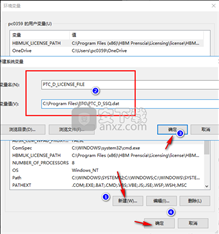
8、打开PTC.Creo.6.0.0.0.Win64.iso,找到setup.exe双击就可以启动安装

9、提示软件的安装界面,直接点击下一步

10、提示协议内容,勾选两个地方,点击下一步继续安装
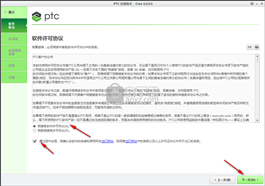
11、提示安装的许可证,这里的许可证是自己添加的,如果没有显示许可证就自己拖动PTC_D_SSQ.dat到下方吧

12、提示安装的地址以及安装的组件,这里默认就可以了,不需要修改
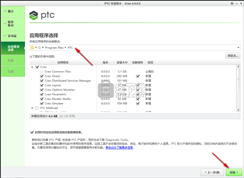
13、提示正在安装,由于软件体积很大,需要安装的组件很多,所以安装时间较长
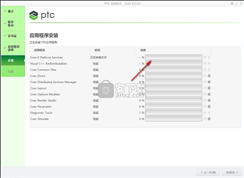
14、提示ptc creo已经安装结束,点击完成退出
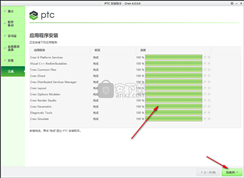
15、继续打开_SolidSQUAD_文件夹,找到Creo 6.0.0.0、Mathcad Prime 5.0.0.0并复制到软件的安装地址替换同名文件夹

16、如图所示,替换界面就是这样的,如果你没有安装Mathcad Prime 5.0.0.0就可以不替换这个文件夹
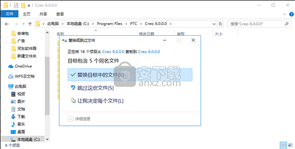
17、最后双击SolidSQUADLoaderEnabler.reg添加注册值,这样就可以完成破解
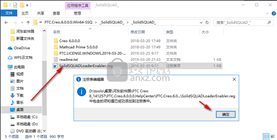
18、打开ptc creo就可以使用了,可以看到软件界面是中文

19、ptc creo安装的组件很多,用户可以自己选择自己需要使用的程序启动
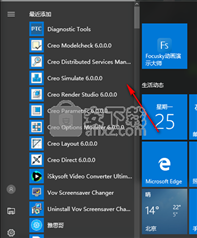
增材制造中的晶格计算加快
晶格结构的创建速度更快。
用户界面位置:单击“模型”(Model) > “工程”(Engineering) > “晶格”(Lattice)。
版本:Creo Parametric 6.0.0.0
此增强功能的优点是什么?
在早期版本中,计算晶格结构可能需要一些时间。在 Creo Parametric 6.0.0.0 中,性能改进的实施可使晶格结构的创建速度更快。此外,还可减少创建失败事件的数量。
增材制造中晶格的公式驱动单元
有三个新的公式驱动单元类型。
用户界面位置:单击“模型”(Model) > “工程”(Engineering) > “晶格”(Lattice)。对于“晶格类型”(Lattice type),选择“受公式驱动”(Formula Driven),然后在“单元类型”(Cell Type) 选项卡中,从“函数”(Function) 框中进行选择。
版本:Creo Parametric 6.0.0.0
此增强功能的优点是什么?
有三个新的公式驱动单元类型:
• Gyroid
• “基元”(Primitive)
• “菱形”(Diamond)
您可以使用这些单元类型来创建增材制造的自支持晶格几何。此外,还支持可变密度。这可最小化 3D 打印零件所需的支持结构。打印速度更快、所需材料更少,且后处理工作减少。

随机晶格可在增材制造中使用
可以使用梁式随机晶格。
用户界面位置:单击“模型”(Model) > “工程”(Engineering) > “晶格”(Lattice)。对于“晶格类型”(Lattice type),选择“梁”(Beams),然后在“单元类型”(Cell Type) 选项卡中,从“单元形状”(Cell shape) 框中选择“随机”(Stochastic)。
版本:Creo Parametric 6.0.0.0
此增强功能的优点是什么?
您可以创建共形晶格。这些晶格通过零件的边界曲面上的梁形成。您还可以创建泡沫类型的互连梁晶格。随机晶格将提供均匀分布晶格的替代晶格,以便更好地填充夹层式结构。晶格几何的创建符合零件几何。

增材制造中晶格仿真的材料均质化
使用均质化表示定义密集晶格结构。
用户界面位置:单击“模型”(Model) > “工程”(Engineering) > “晶格”(Lattice)。对于“晶格类型”(Lattice type),选择“梁”(Beams),然后对于表示类型,选择“均质”(Homogenized)。
版本:Creo Parametric 6.0.0.0
此增强功能的优点是什么?
在早期版本中,用于创建和分析密集晶格的计算时间可能很长。在 Creo Parametric 6.0.0.0 中,均质化表示在设计密集结构时节省了计算时间。均质化表示是一种定义密集晶格结构而无需在模型中创建它们的方法。数学定义已存储,然后在 Creo Simulate 中用于分析零件的结构、线性静态和模态响应。因此,定义晶格花费的时间更少,模型尺寸减小,并且仿真速度更快。
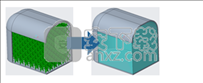
将材料、颜色和晶格导出为 3D 制造格式
Creo 几何到 3D 制造格式 (3MF) 的导出延伸到包括材料、颜色以及晶格。
用户界面位置:单击“文件”(File) > “另存为”(Save As),然后在“类型”(Type) 框中选择 3MF (*.3mf)。
版本:Creo Parametric 6.0.0.0
此增强功能的优点是什么?
在 Creo Parametric 6.0.0.0 中,对 3MF 的支持继续增长。导出为 3MF 时可以包括零件颜色,以改进体验。
设计增材制造时,有些情况下零件包含多个颜色和材料。并非所有打印机都可以直接打开 Creo 文件,但都可以打开 3MF 文件。导出至 3MF 支持材料和颜色,因此 3MF 文件是打印的最佳选项。导出到 3MF 然后使用 3MF 文件打印时,您可以采用多个颜色打印。此外,还支持晶格。
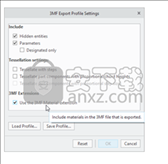
增材制造中的新晶格过渡
您可以定义梁式晶格和模型支撑壁之间的过渡。如此可为晶格提供额外支撑。
用户界面位置:单击“模型”(Model) > “工程”(Engineering) > “晶格”(Lattice)。对于“晶格类型”(Lattice type),选择“梁”(Beams),然后在“单元类型”(Cell Type) 选项卡中,从“过渡类型”(Transition type) 列表中进行选择。
版本:Creo Parametric 6.0.0.0
此增强功能的优点是什么?
在封闭体积块区域内创建晶格时,过渡有助于支撑天花板。在晶格和内部水平壁 (天花板) 之间添加过渡梁,可改善梁式晶格结构的可打印性。这样可以减少支撑结构数、材料量、打印时间,以及移除支撑的后处理。
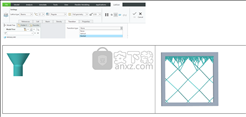

 斯沃数控加工仿真软件机械电子 / 429.4M
斯沃数控加工仿真软件机械电子 / 429.4M
 NAPCB(彩色抄板软件)机械电子 / 6.6M
NAPCB(彩色抄板软件)机械电子 / 6.6M
 立创eda软件机械电子 / 93.2M
立创eda软件机械电子 / 93.2M
 斯沃数控加工仿真软件机械电子 / 429.4M
斯沃数控加工仿真软件机械电子 / 429.4M
 Altair FluxMotor 2021机械电子 / 286M
Altair FluxMotor 2021机械电子 / 286M
 NAPCB(彩色抄板软件)机械电子 / 6.6M
NAPCB(彩色抄板软件)机械电子 / 6.6M
 立创eda软件机械电子 / 93.2M
立创eda软件机械电子 / 93.2M
 Altair FluxMotor 2021机械电子 / 286M
Altair FluxMotor 2021机械电子 / 286M
 altair inspire 2021破解版(结构分析) 附安装教程机械电子 / 2662 MB
altair inspire 2021破解版(结构分析) 附安装教程机械电子 / 2662 MB
 Altium Concord Pro 2021(电子元件管理工具) v4.0.1.34 破解版机械电子 / 2150 MB
Altium Concord Pro 2021(电子元件管理工具) v4.0.1.34 破解版机械电子 / 2150 MB
 立创eda软件v6.4.20.6 官方版机械电子 / 45.9M
立创eda软件v6.4.20.6 官方版机械电子 / 45.9M
 斯沃数控加工仿真软件机械电子 / 429.4M
斯沃数控加工仿真软件机械电子 / 429.4M
 win10eplan破解加密狗下载机械电子 / 1.10G
win10eplan破解加密狗下载机械电子 / 1.10G
 Antenna Magus破解版2020机械电子 / 1.83G
Antenna Magus破解版2020机械电子 / 1.83G
 红外遥控编码分析仪机械电子 / 544KB
红外遥控编码分析仪机械电子 / 544KB
 大宝剑串口助手机械电子 / 250KB
大宝剑串口助手机械电子 / 250KB
 纸艺大师编辑器(Pepakura Designer)v4.2.4 中文版机械电子 / 17.0M
纸艺大师编辑器(Pepakura Designer)v4.2.4 中文版机械电子 / 17.0M
 飞思卡尔烧写工具v13.03 绿色版机械电子 / 1.0M
飞思卡尔烧写工具v13.03 绿色版机械电子 / 1.0M
 FlashDLPrint(光固化技术切片软件)v2.1.4 官方版机械电子 / 20.3M
FlashDLPrint(光固化技术切片软件)v2.1.4 官方版机械电子 / 20.3M
 solidworks2019中文版(附教程)机械电子 / 10G
solidworks2019中文版(附教程)机械电子 / 10G